파일 업로더
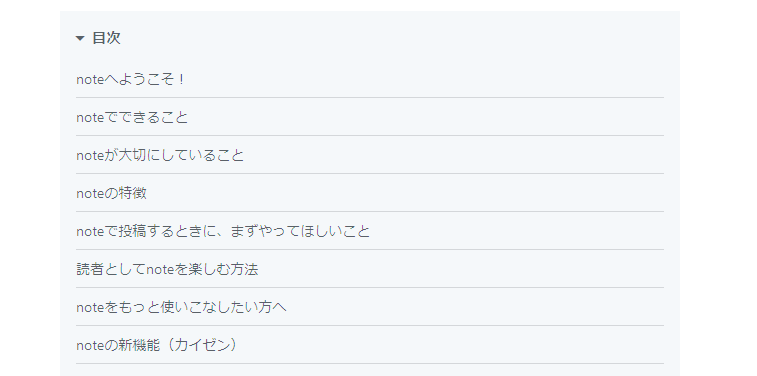
노트에서의 이미지 업로드 방법
PC의 경우
- 노트에 로그인하고 오른쪽 상단의 「게시」를 클릭합니다.
- 「이미지」를 선택하고 업로드 화면을 엽니다.
- 중앙 영역에 이미지를 드래그 앤 드롭하거나 클릭하여 파일을 선택합니다.
- 필요에 따라 제목과 설명을 입력하고 「공개 설정」을 합니다.
- 「공개」를 클릭하여 게시를 완료합니다.
스마트폰의 경우
- 노트 앱을 열고 홈 화면의 「작업하기」를 탭합니다.
- 「이미지」를 선택하고 카메라 롤에서 사진을 선택합니다.
- 제목을 입력하고 「공개 설정」을 합니다.
- 「공개하기」를 탭하여 게시를 완료합니다.
위가 일반적인 이미지 업로드 방법이지만, 문제가 발생한 현상은 다음과 같습니다.
특정 이미지에서만 "데이터 처리 중입니다"라는 메시지가 계속 표시됩니다
- 원인:이미지 파일 압축 문제인지 이미지 자체에 문제가 있다.
- 대처법:
- 이미지를 페인팅으로 열기 → 그대로 「이름을 지정하여 저장」으로 새로운 파일로 다시 저장하기.
- 위의 작업 후 다시 업로드 시도하기.
- 이미지 크기가 너무 큰 경우 페인팅을 열고 Ctrl과 W를 눌러 크기를 조정하는 것이 좋을 수 있습니다.
이미지 업로드 체크리스트
- 이미지 크기가 20MB 이내인지 확인
- 지원 형식(JPEG, PNG가 무난)인지 확인
- 이미지 파일을 새롭게 저장하기
- 이미지를 다른 폴더로 이동하여 다시 업로드하기
요약
노트에서의 이미지 업로드 관련 문제는 이미지의 크기나 형식, 저장 방법 등이 원인인 경우가 많습니다.
만약 많은 이미지를 일시적으로 저장하고 싶다면
이미지 정리나 일시적인 저장이 필요할 때는 유용한 무료 도구를 활용할 수 있습니다.
예를 들어, UploadF는 PC나 스마트폰에서 드래그 앤 드롭으로 간편하게 파일을 업로드할 수 있는 무료 서비스입니다.
동시에 최대 100파일까지 업로드할 수 있으며, 저장 기간은 1개월입니다. 이미지 외에도 많은 확장자에 대응하고 있어,
작은 백업에도 추천합니다.
톱 도움말 연락처 🌐Language